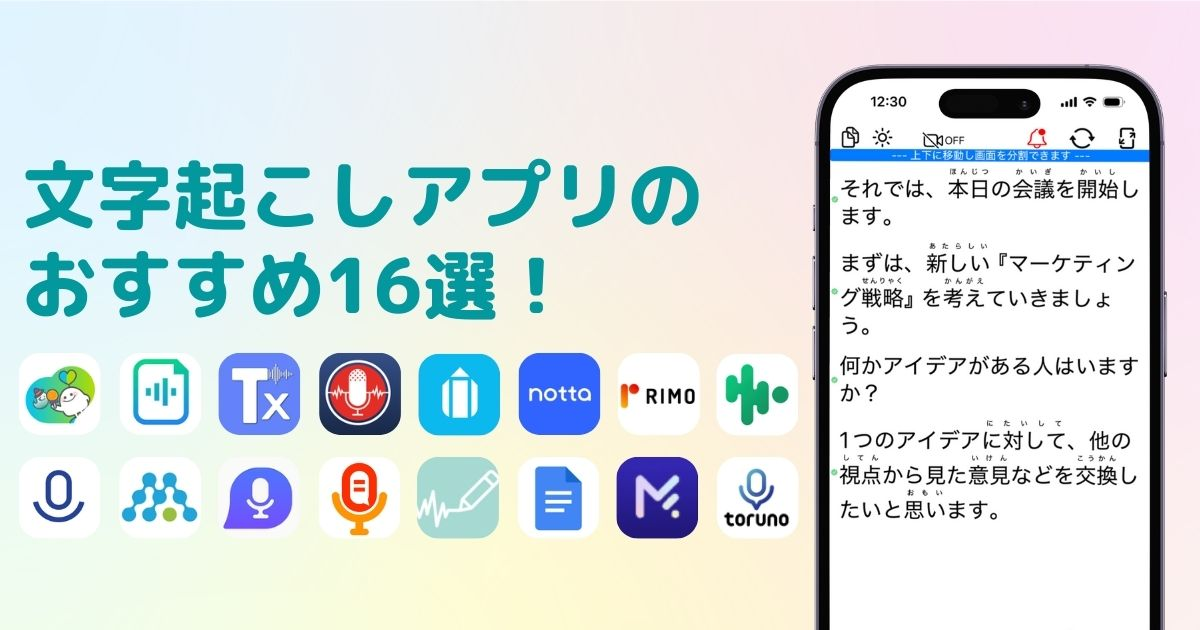
目次

ホーム画面をおしゃれにカスタマイズするには専用のアプリが必要!着せ替え素材も全部揃う着せ替えアプリの決定版はこれ!
聞き逃したくない会議や講義…録音したものの文字起こしが辛い😖!そんな時は「文字起こしアプリ」を使いましょう!
今回は、スマホで手軽に使える文字起こしアプリから、ビジネス向け、パソコンで使うWebツールまで合計17のアプリやツールを紹介します!ぜひ参考にしてください👇
文字起こしアプリとは、音声や録音を元に内容を文字に起こしてくれるアプリです。会議やインタビュー、講義など議事録やメモを作成したいシーンで活躍します!主に以下のタイプがあります。
その他、議事録や内容を要約する機能があるものも✍️

詳細は後で確認するけど、今は時間がない💨 そんな時には、要約ツールがおすすめです📝AIキーボードアプリの「LeapMe」なら、長い文章を瞬時に要約してくれるので、概要を把握するのにもぴったり。文字起こしに特化したアプリとの併用がおすすめ👍
PCの場合は、Webブラウザ版がおすすめ!
同じセリフをそれぞれのアプリで話して、どの程度正確に文字起こししてくれるか試しました!
<検証文言>
それでは本日の会議を開始します。まずは新しいマーケティング戦略を考えていきましょう。何かアイディアがある人はいますか?1つのアイディアに対して、他の視点から見た意見などを交換したいと思います。
高性能なAIによる音声認識技術を採用しており、非常に高い精度で音声をテキストに変換します🔄自動で区間分けを行い、話者ごとの文字起こしもサポートしているため、会議やディスカッションの記録に最適です。笑い声や同時翻訳にも対応!
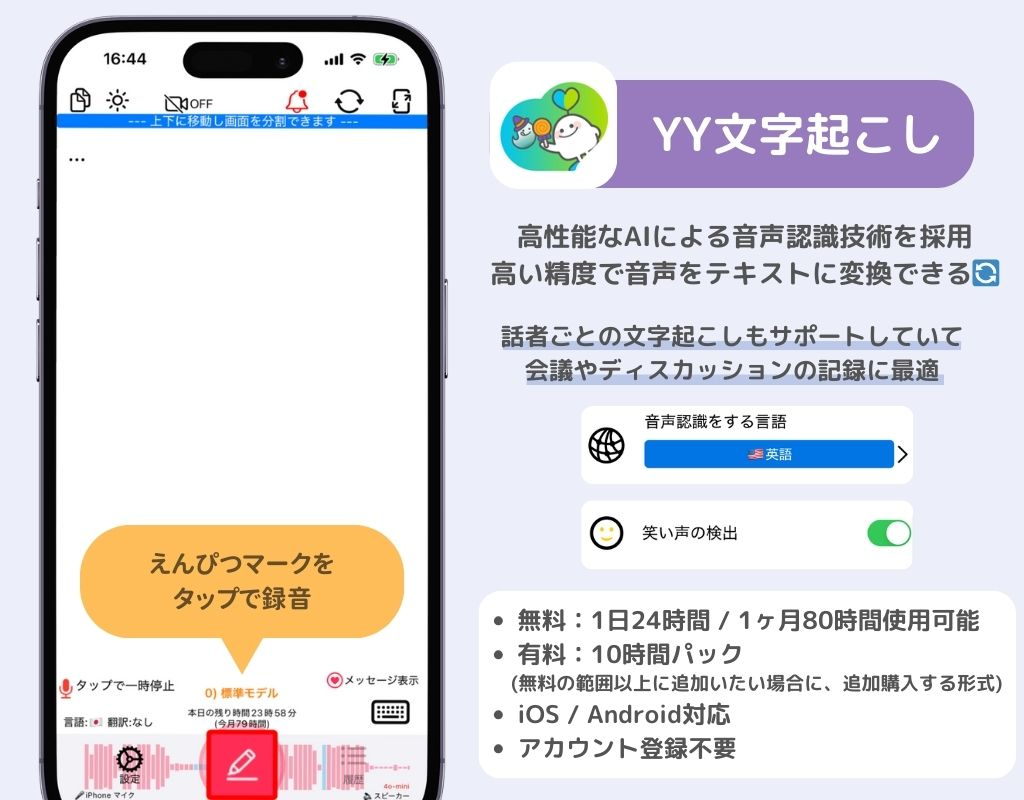
句読点が正しい位置に入っていて、さらに、会話の間も読み取って行間を入れてくれるのでとても見やすい!精度が一番高く感じました。
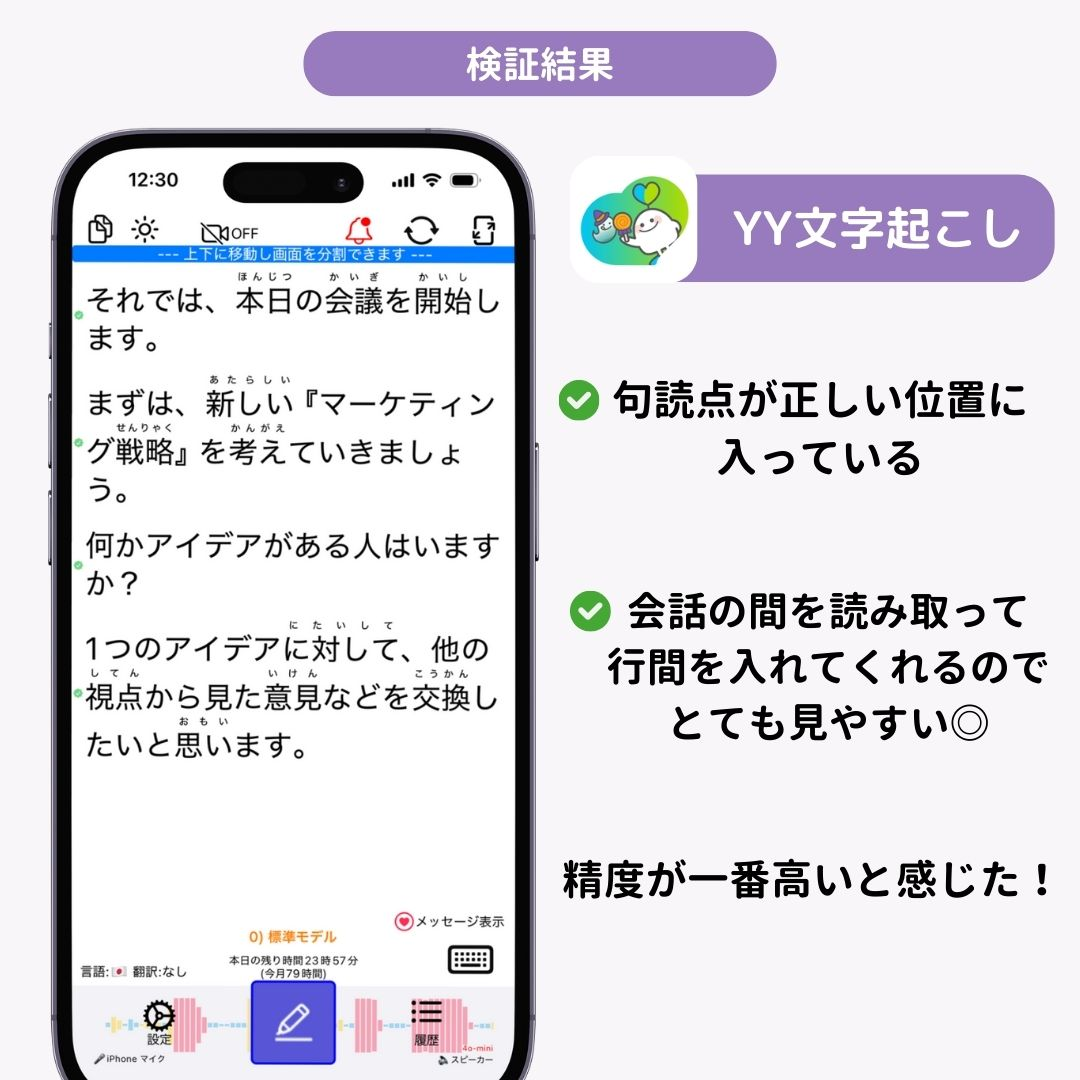
録音から文字起こしを行うAI音声認識アプリです。特に大事な会話のシーンには「ブックマーク」をつけることができ、後から簡単にその部分だけを聞き直すことも可能。また、リンクで簡単に共有もできます。
2024年11月に正式版がリリース予定です!正式版でも無料プランは引き続き使用可能◎
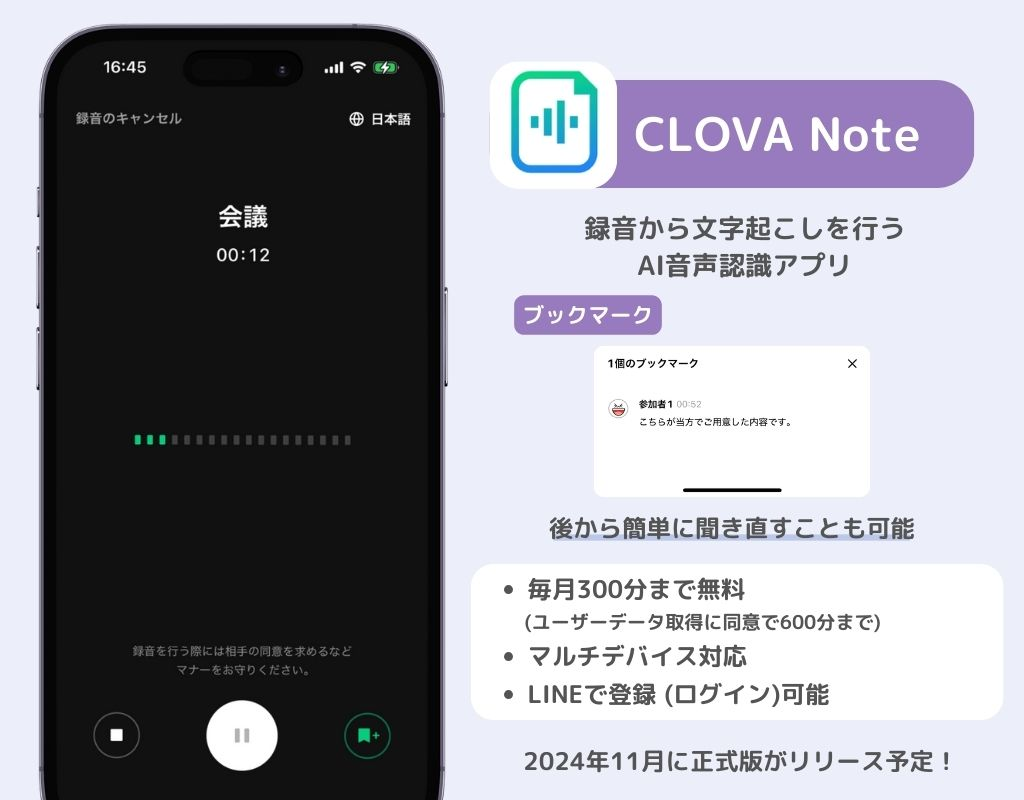
こちらも句読点に対応し、文脈を読み取って改行してくれるので見やすい。ただし、音声がその場でテキスト化されるのではなく、録音した後にノートとして作成される形式。音声を聞きながら、文字の確認はできない🙅♀️
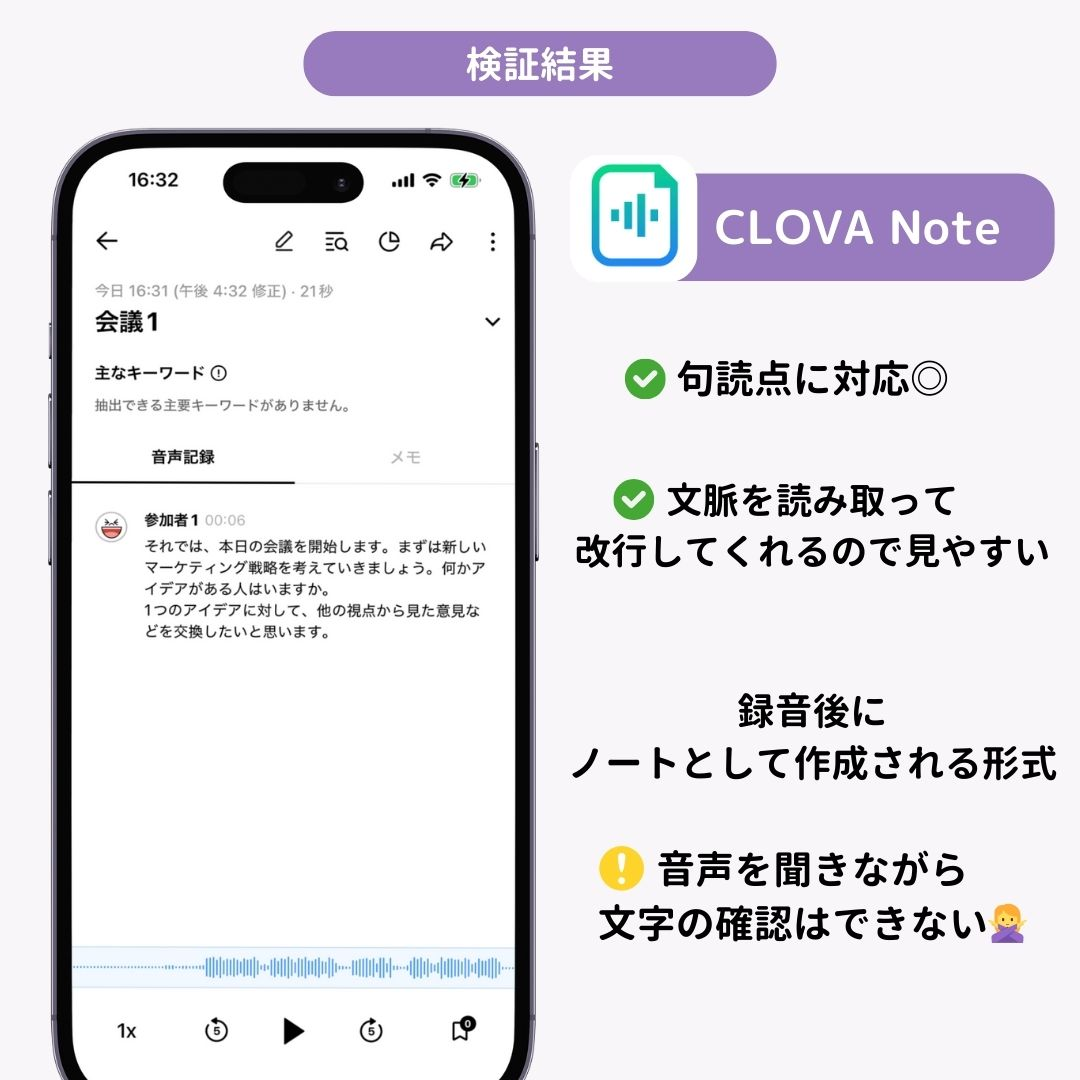
ボタンひとつで音声、画像、動画をテキスト変換できるアプリ。音声をリアルタイムでテキストに変換できるため、会議やインタビューなど即時の文字起こしが必要な場面にもおすすめ!英語や日本語を含む複数言語に対応しており、異なる言語での使用も可能。
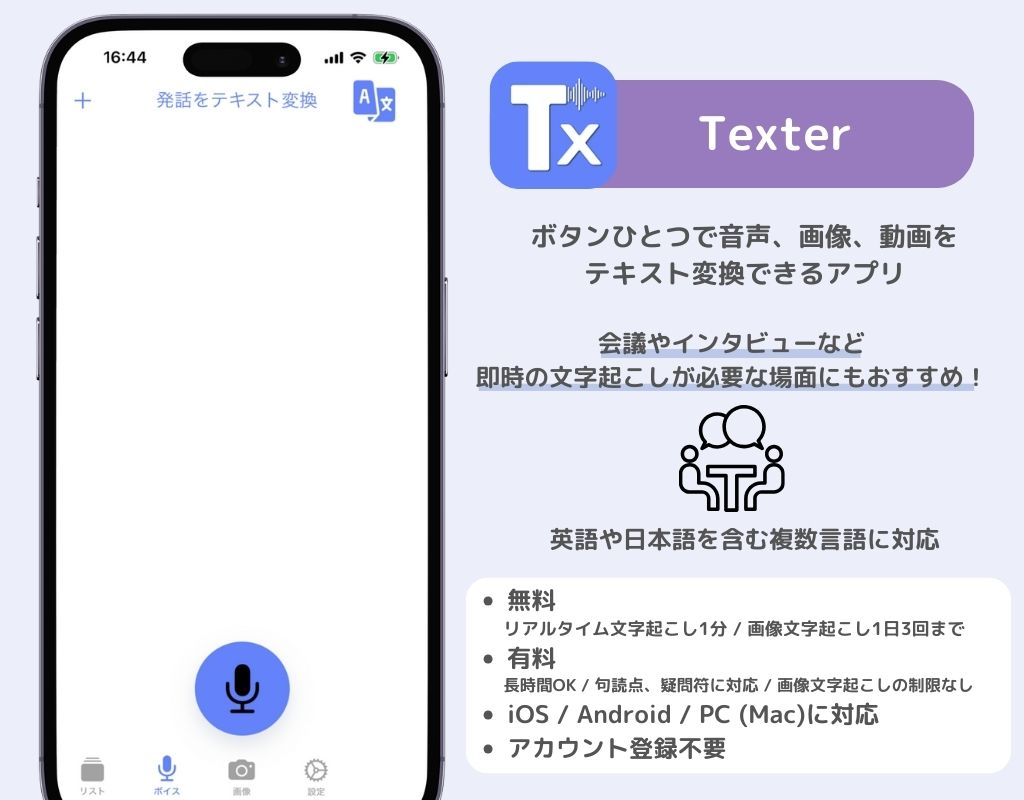
句読点には対応していません(無料版のみ)が、素早く的確に文字に起こしてくれました!画像を文字に起こしてくれる機能も、画像上の文字情報をしっかり反映📝
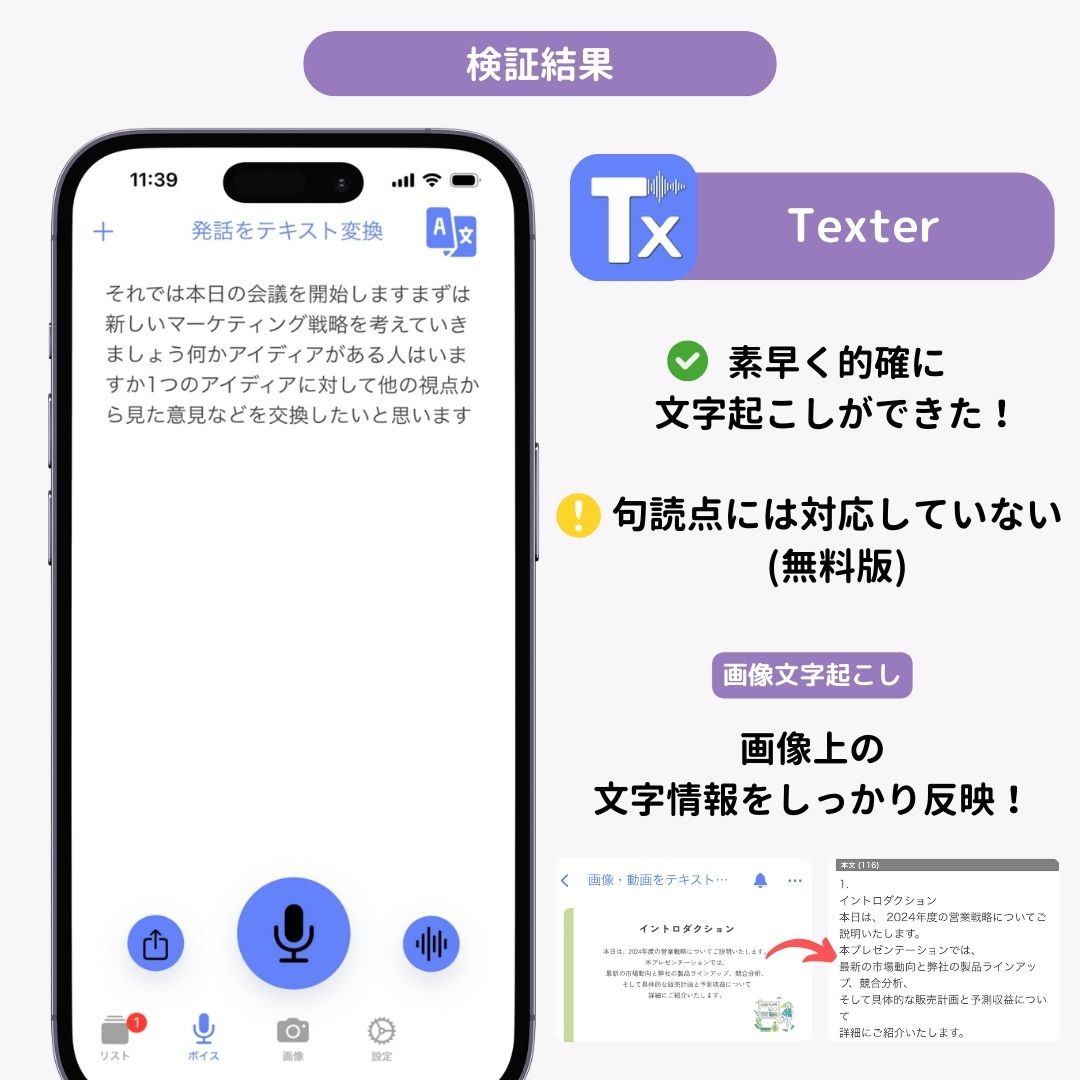
iOSで利用できるシンプルな文字起こしアプリです。アカウント登録も不要で、リアルタイム文字起こしは、アプリを立ち上げてマイク部分をタップするのみ!音声ファイルのインポートや、音声認識モード(1人 / 複数人)の設定も可能◎
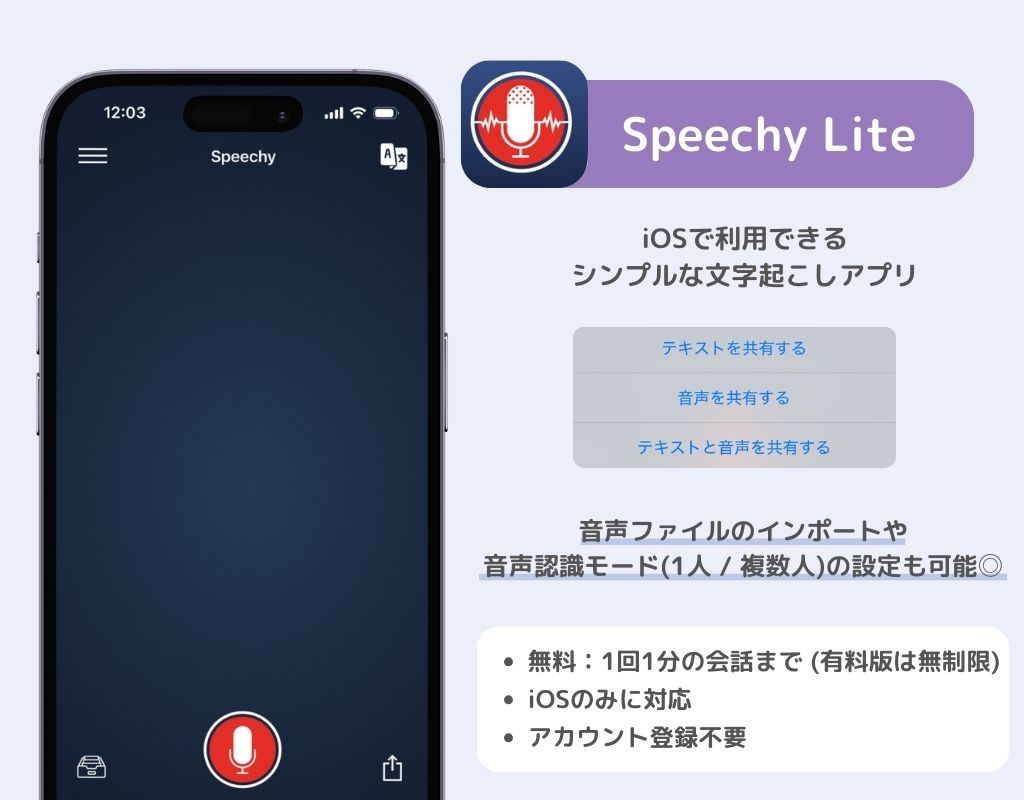
句読点には対応していませんが、素早く的確に文字に起こしてくれました!ただし、時々マイクをタップしても反応しないことも。再起動することで解決はするが数回発生。
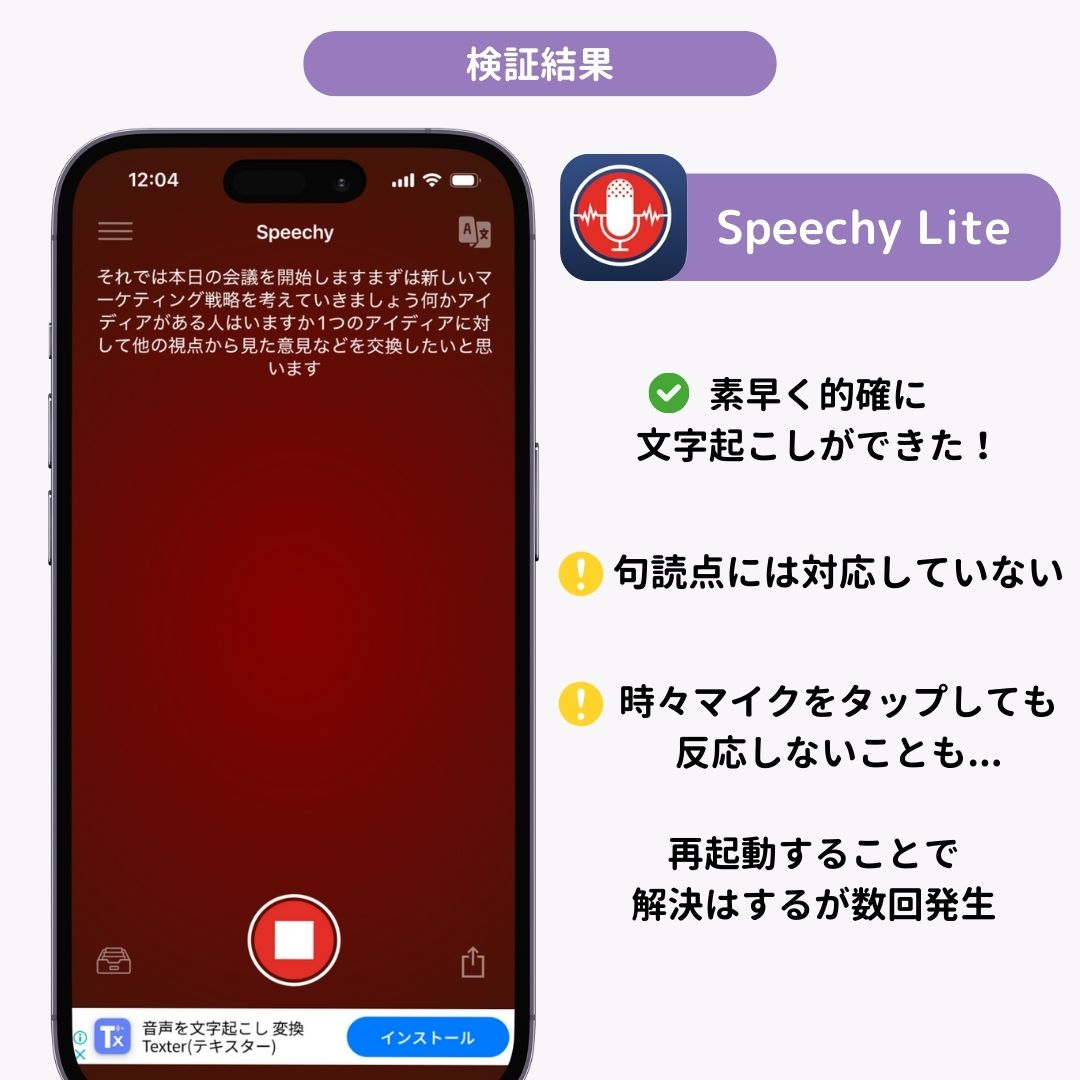
スマホで録音した音声を、自動で文字起こしと要約をしてくれます。話者を判別して「話者ごとの要約」をしてくれる機能も便利👍 文字起こしの正解率は98.9%と非常に高く、手直しがほぼ不要!
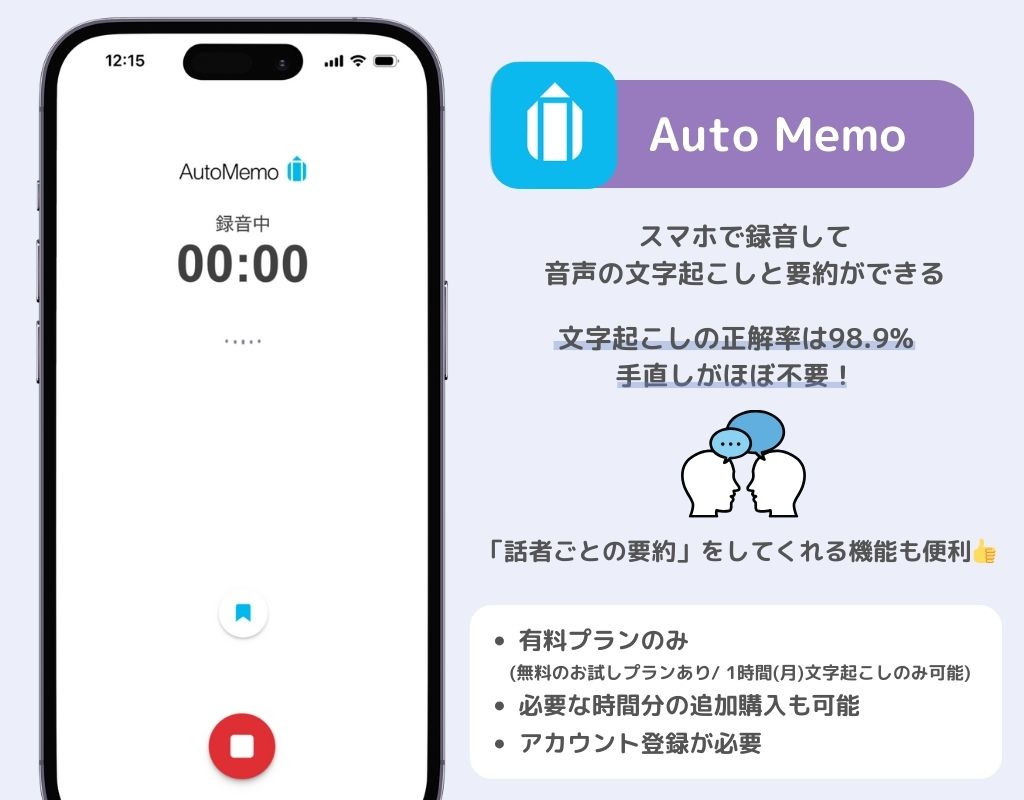
句読点にも対応していて、的確に文字起こししてくれました。タップすると、該当部分の音声再生に飛べるのも良いポイント👍ただし、15秒程度の音声でも、アップロードとテキスト化に少々時間がかかったので、長めの会議だと結構時間がかかるかも可能性も⏰
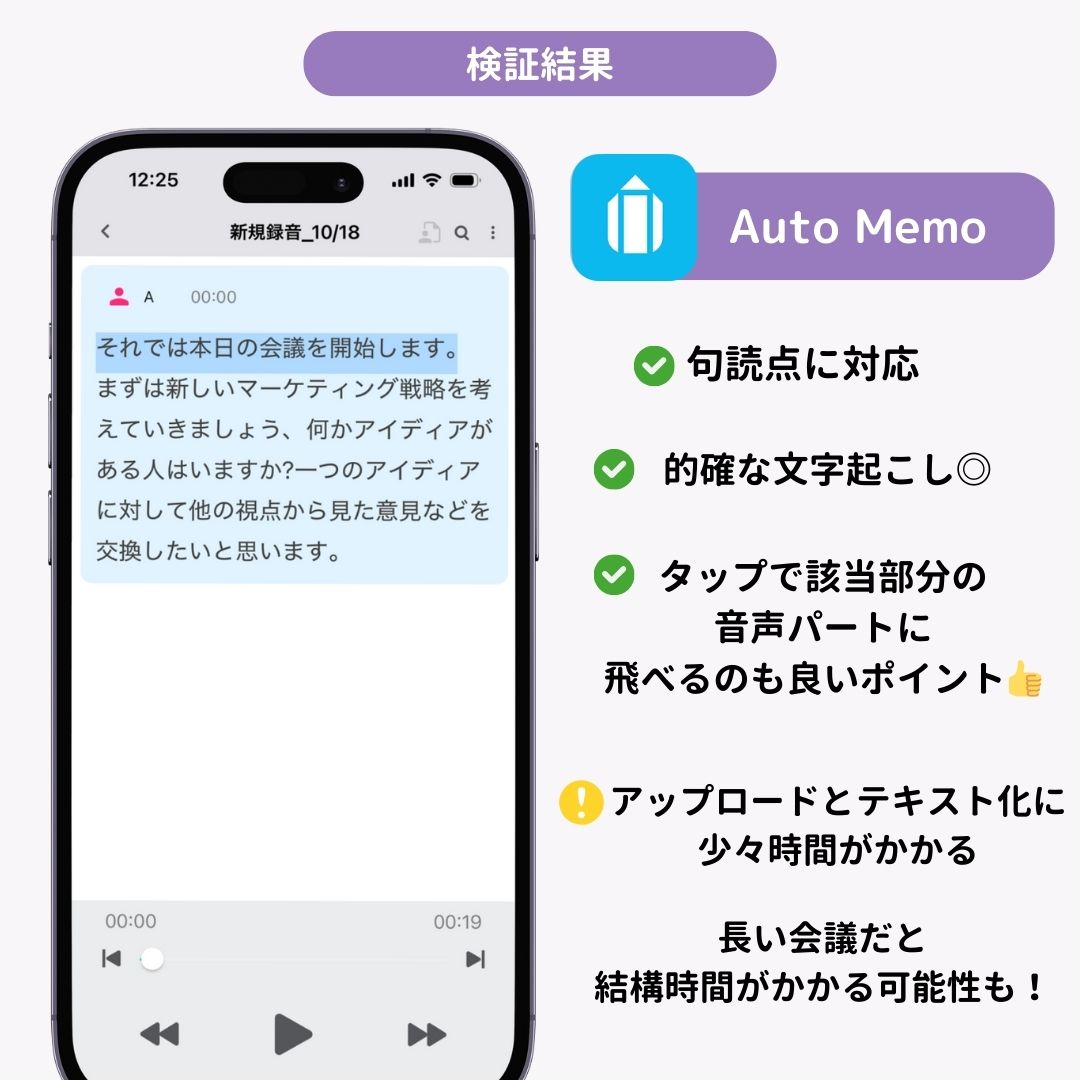
音声を自動で文字起こし、さらに重要なポイントの抽出と要約ができるアプリ。キーワード検索機能もあるので、会話の流れやズレも簡単にチェックできます。58言語に対応🌍
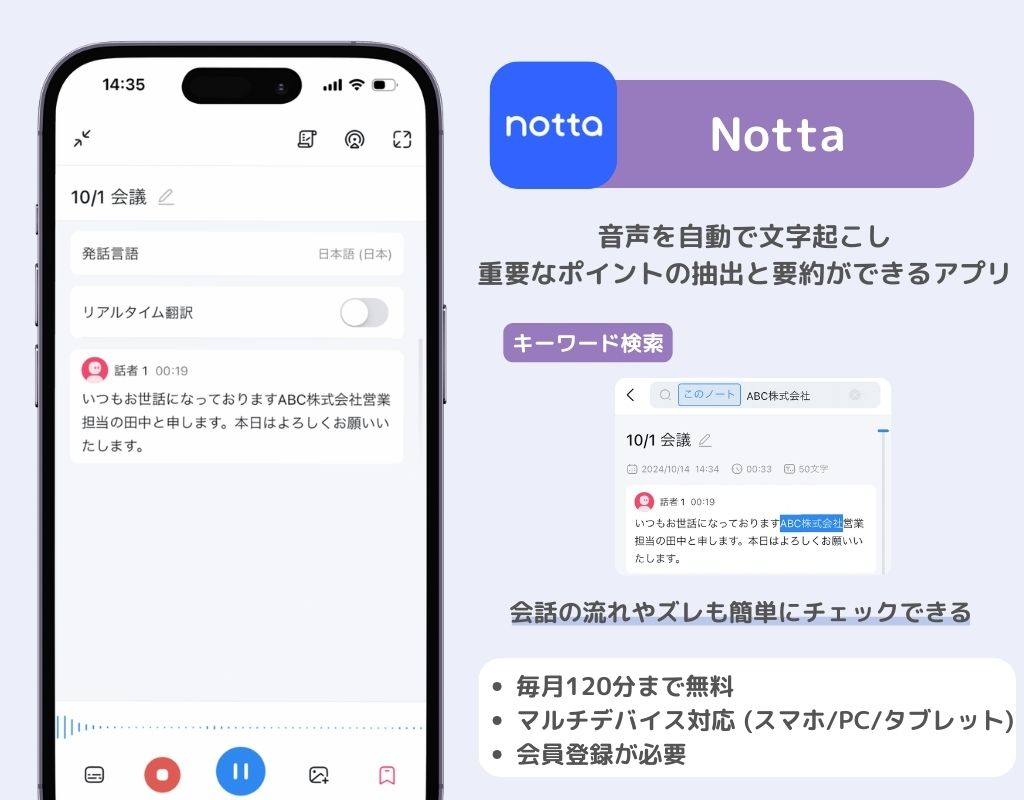
オンライン会議に特化した議事録作成ツールです。雑音や意味のない発声は自動で消去してくれたり、単語登録をすれば専門用語にも対応可能📕 URLで社内 / 社外に簡単に共有できます。
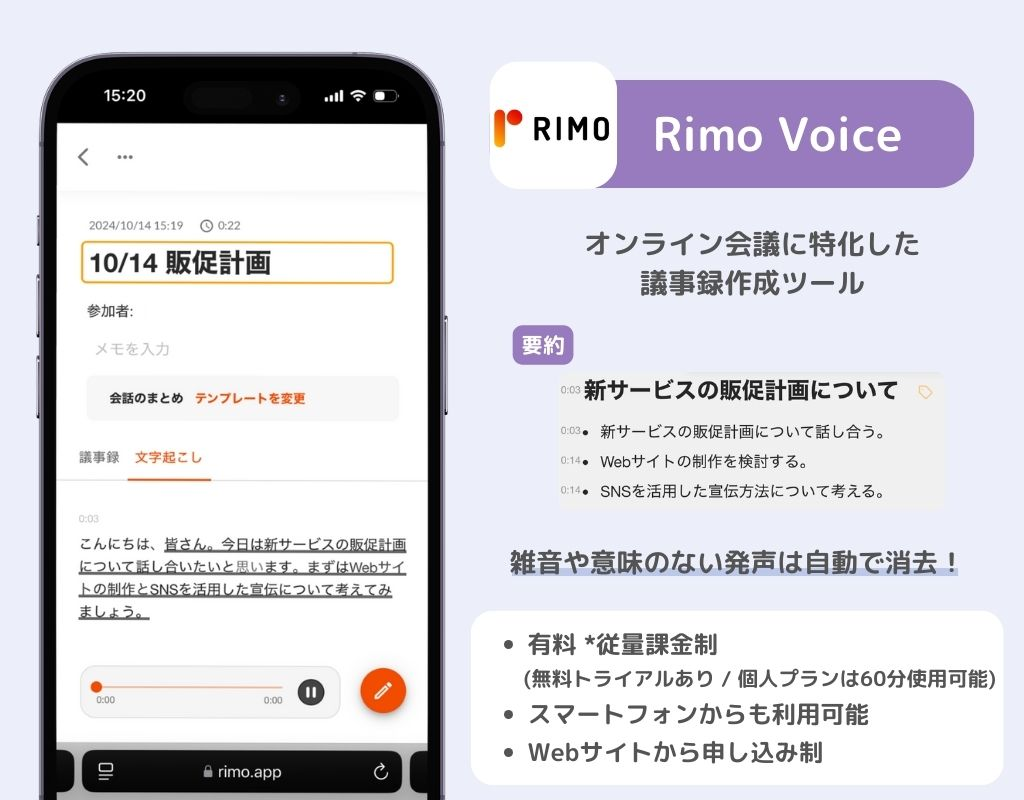
音声認識率99.8%で発言を正確に記録してくれる議事録アプリ。参加者が複数名いてもAIが話者を特定して、自動で議事録を作成📝 35ヶ国語以上に対応しているので、外国語を交えた会議にもおすすめ!
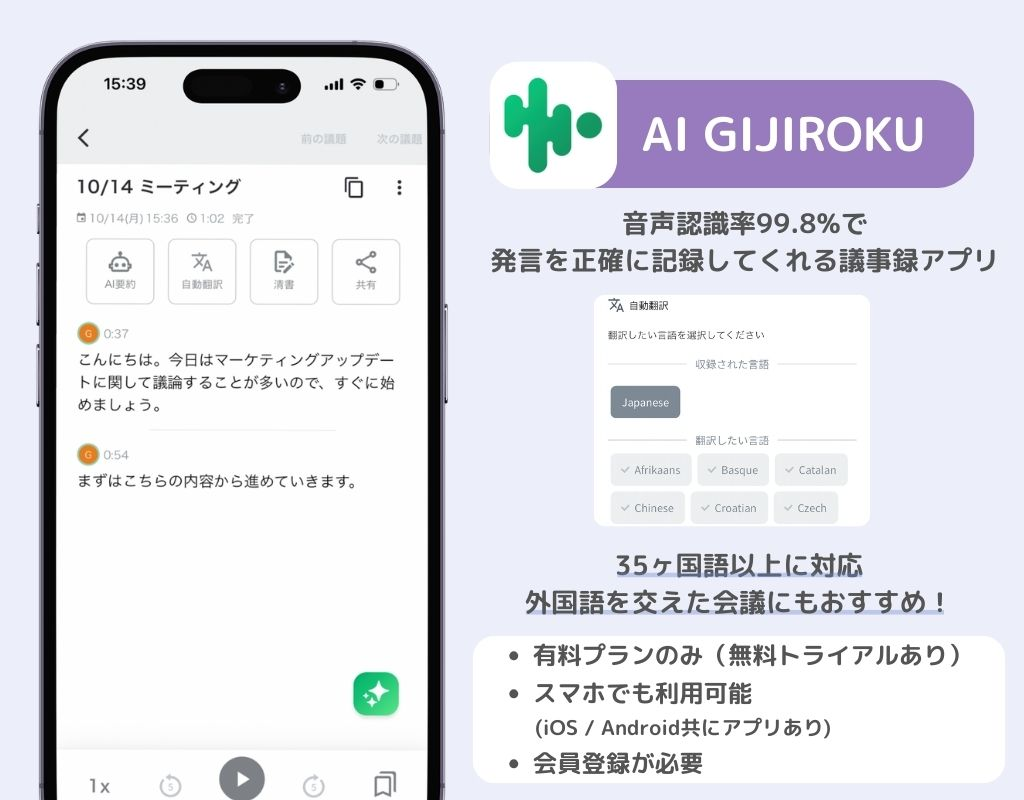
音声をAIが即座に文字にお越してくれ、その後自動で見出しと箇条書きの要約を作成してくれます📝 リンク1つで共同編集も可能。Zoom、Teams、Google Meetにも連携でき、翻訳にも対応しているので、多言語ミーディングにもおすすめ!
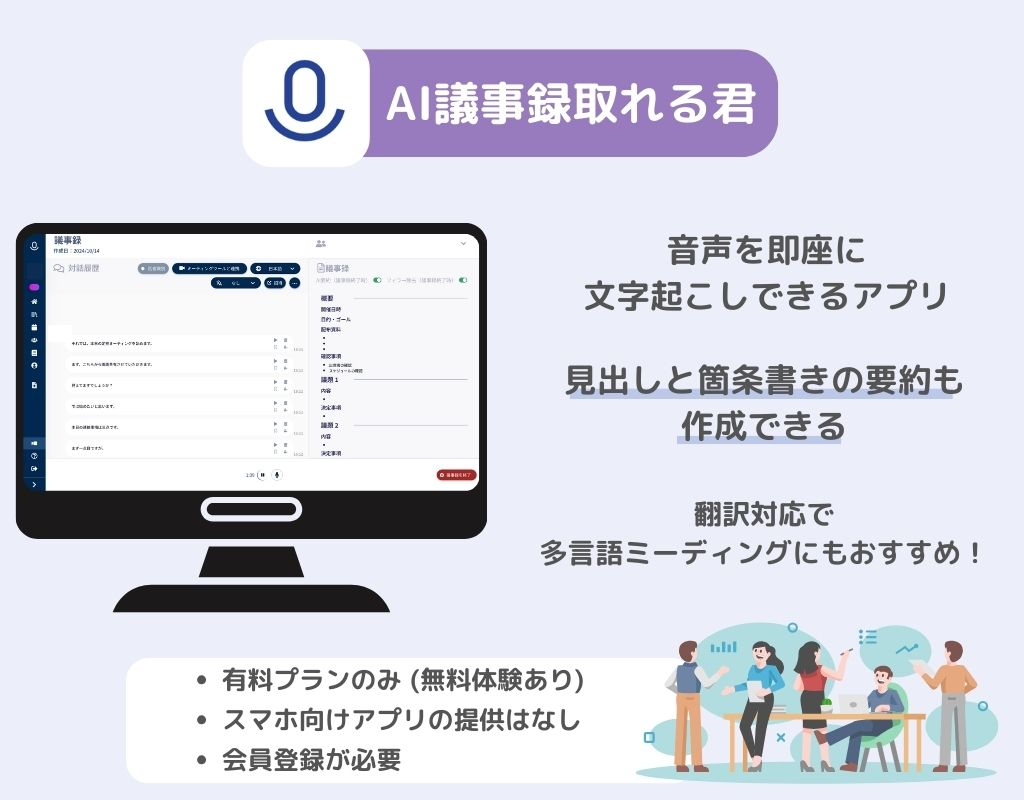
会議後にワンクリックで議事録が完成するアプリ。会議参加者の発言を自動でテキスト化、要約、要点一覧、会議内で出た質問と回答などが作成されて、非常に便利📝話者ごとの発言を自動で区別、編集や修正が簡単にできるので、会議の要点を素早く把握できます。

クラウド型のAI議事録サービスで、会議の音声や録音から文字起こしできます。最大20名までの発話者を認識するので、大人数での会議にも最適です。また、「あー」など意味を持たない言葉は自動で削除し、読みやすい文章にしてくれます📝議題や要点も自動で整理してれるのも良いポイントです!
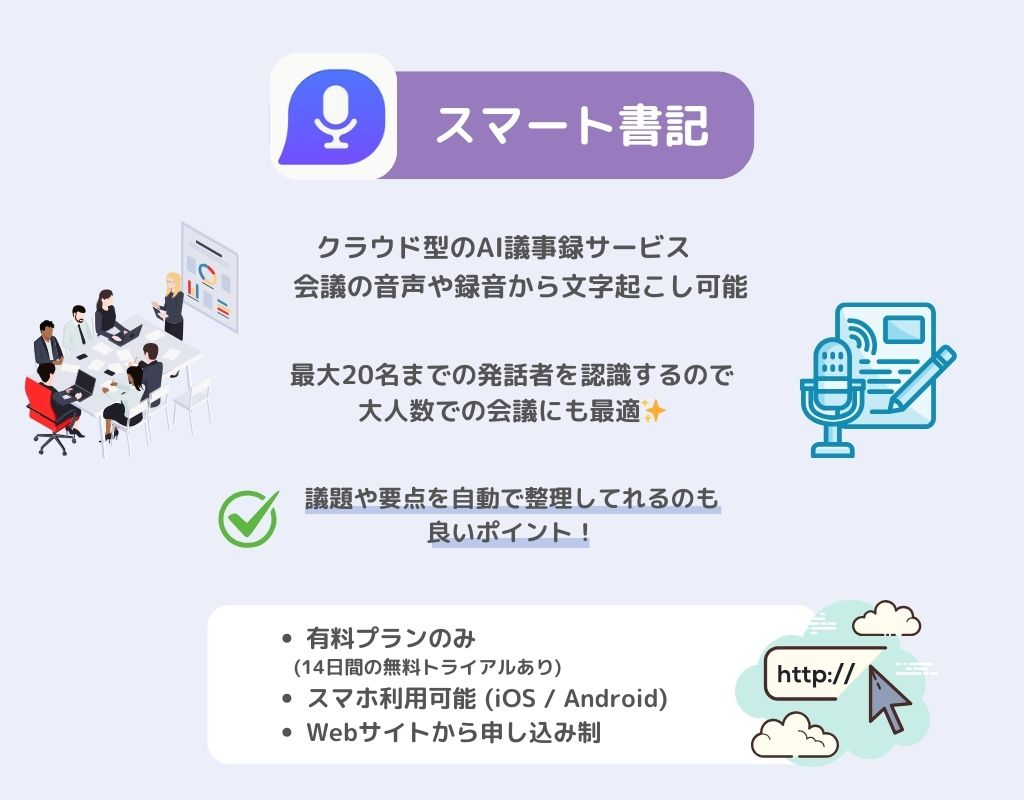
音声や録音ファイルを文字起こしできる多言語対応のツール。シンプルな操作で、短時間の音声議事録におすすめ!スマホ版もありますが、PCでブラウザ版での文字起こしが使いやすい👍日本語にも対応しているが、サイト内の表記はすべて英語なのでその点のみ注意。
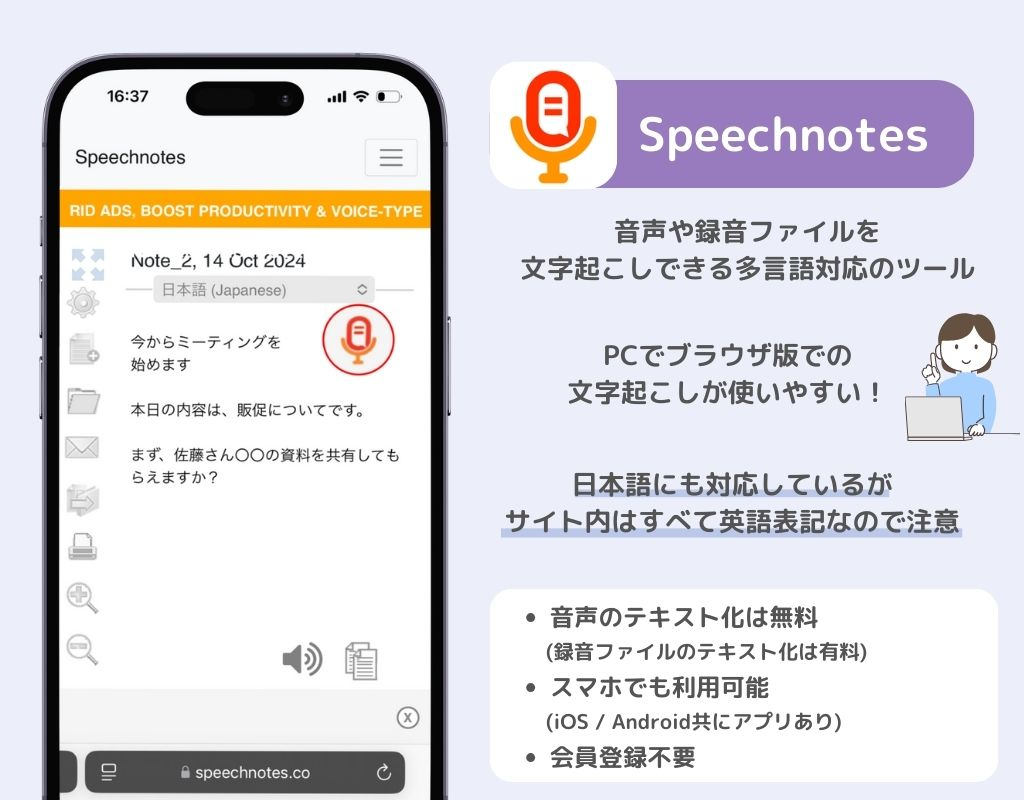
文字起こしさんは、音声や画像、動画から文字起こししてくれるWebツールです。シンプルで使いやすいので、初心者でも簡単に操作できます。ユーザー登録不要なので、手軽に利用できます!
*登録なし:3分(1日)の音声文字起こし/3枚(1日)の無料画像文字起こし
無料会員登録:10分(1日)の音声文字起こし/10枚(1日)の無料画像文字起こし
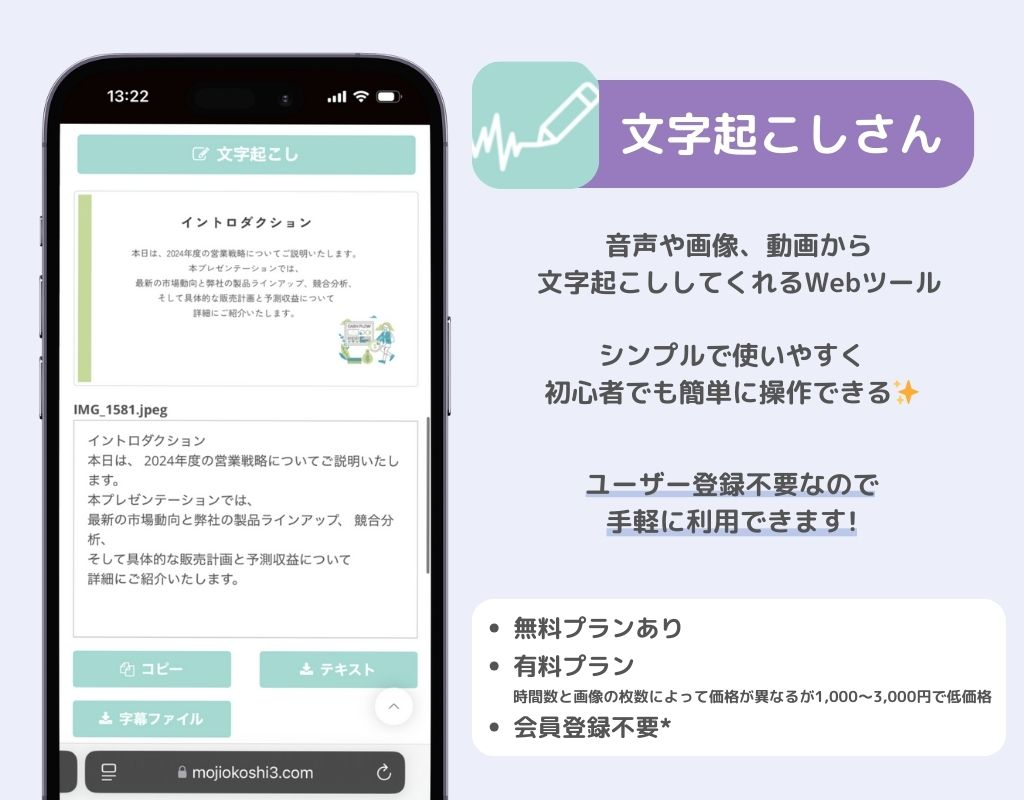
Googleの提供するドキュメント作成ツールで、音声入力機能があるのでリアルタイムで議事録が作成できます。クラウドでの自動保存や共同編集も可能で、Googleの他のサービスとの連携もスムーズ。手軽に必要最低限の記録を取りたい人におすすめ!
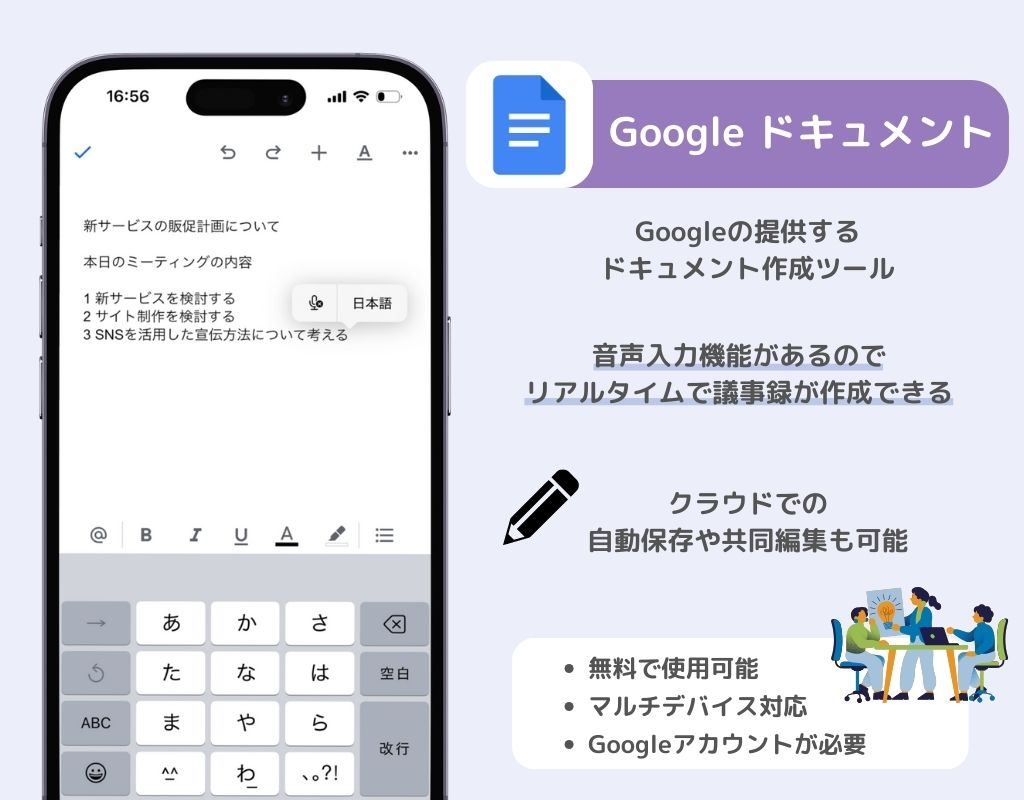
AIを活用した音声からテキストへの変換ツールで、さまざまな形式の音声データを取り扱うことができます。複数の言語に対応しているので、多言語での会議や外国語のセミナーや授業などの文字起こしにも最適✍️
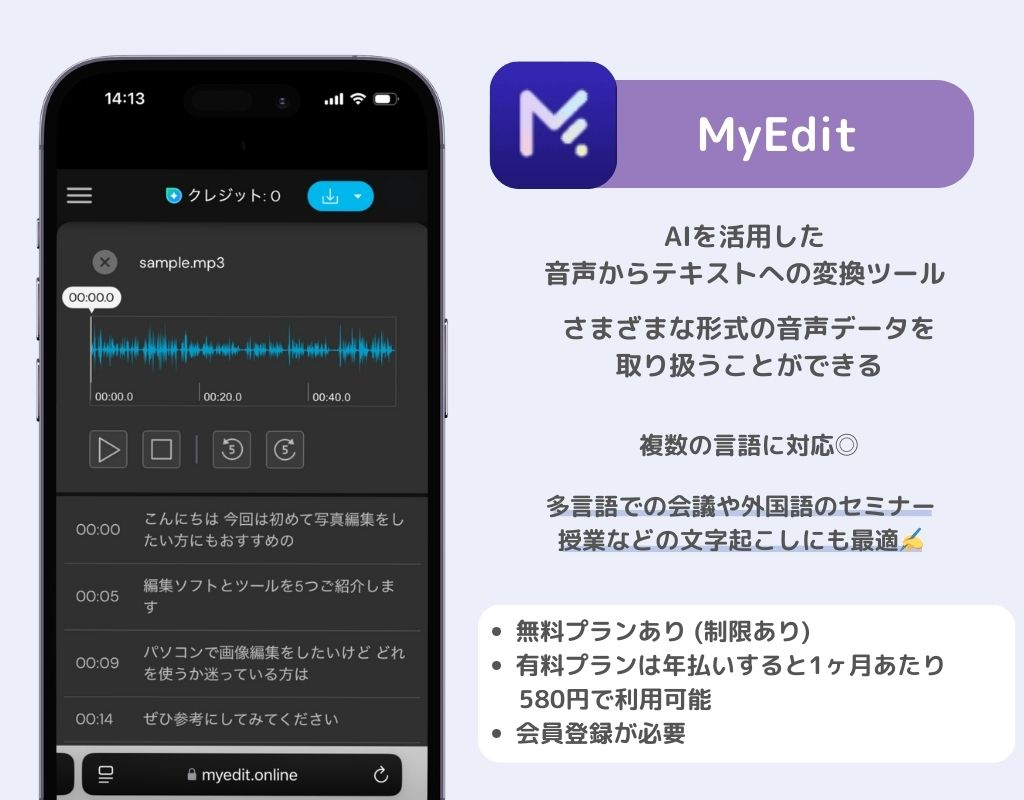
Web会議ツールとの連携操作不要で、会議の音声のテキスト、画面キャプチャが保存できます。議事録を作成する機能はありませんが、リアルタイム文字起こしと話者識別機能で、議事録作成の時間は大幅に削減可能!

ビジネスの会議では、議事録作成や会話内容の記録が重要です。言った言わないが発生してしまうと、お互いの信頼関係にも影響します。アプリでしっかり記録と文字起こしを行えば、後から会話内容を振り返る時間を大幅に短縮でき、情報の共有もスムーズに行えます。特に、複数人が話す会議では、発言者ごとの内容を自動で整理してくれる機能が役立ちます。
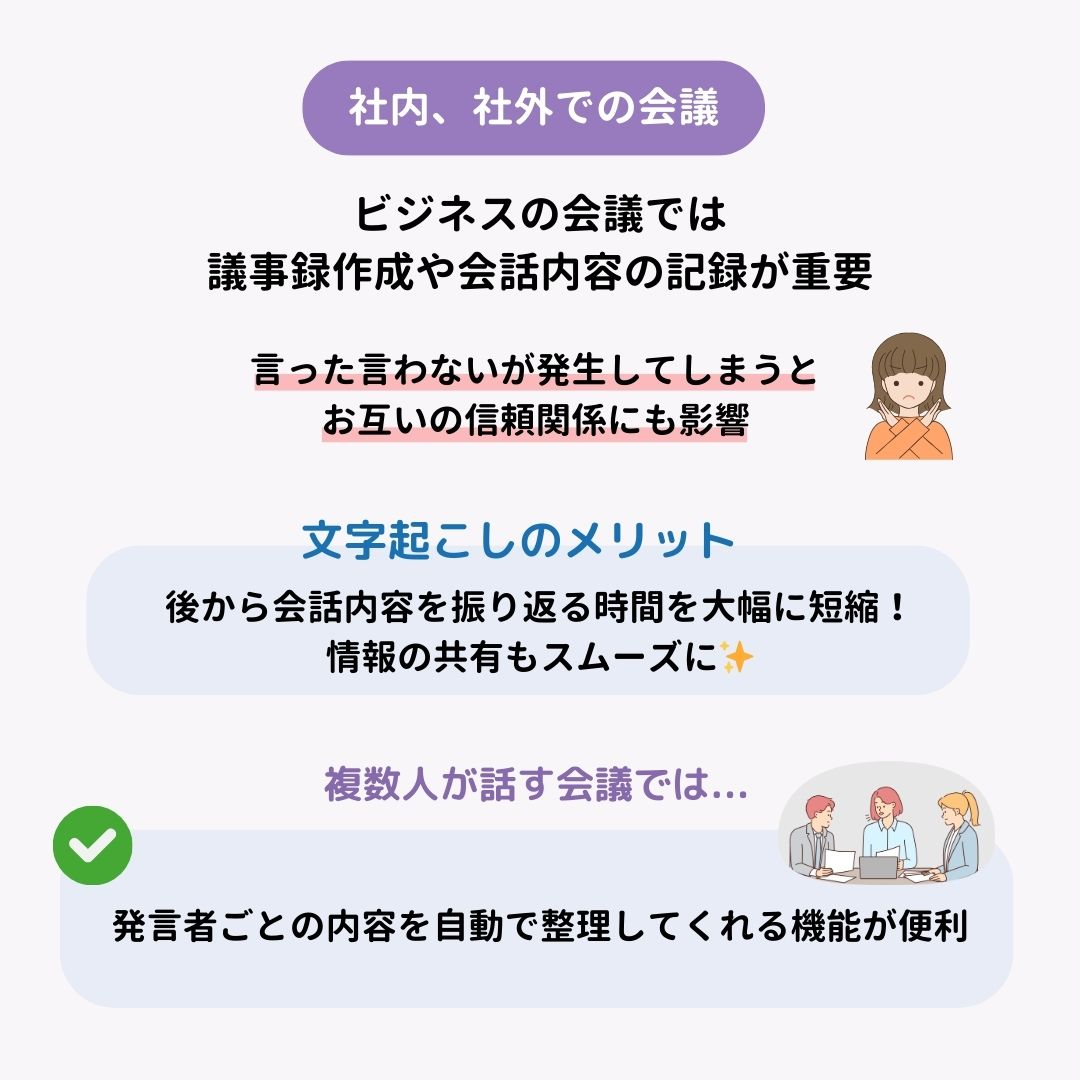
取材やインタビューの際には、聞き逃しを防ぐためにも録音が一般的ですが、その後の文字起こし作業には多くの時間がかかります。文字起こしアプリを使えば、インタビューの内容を瞬時にテキスト化し、記事作成の手間を大幅に削減することができます📝
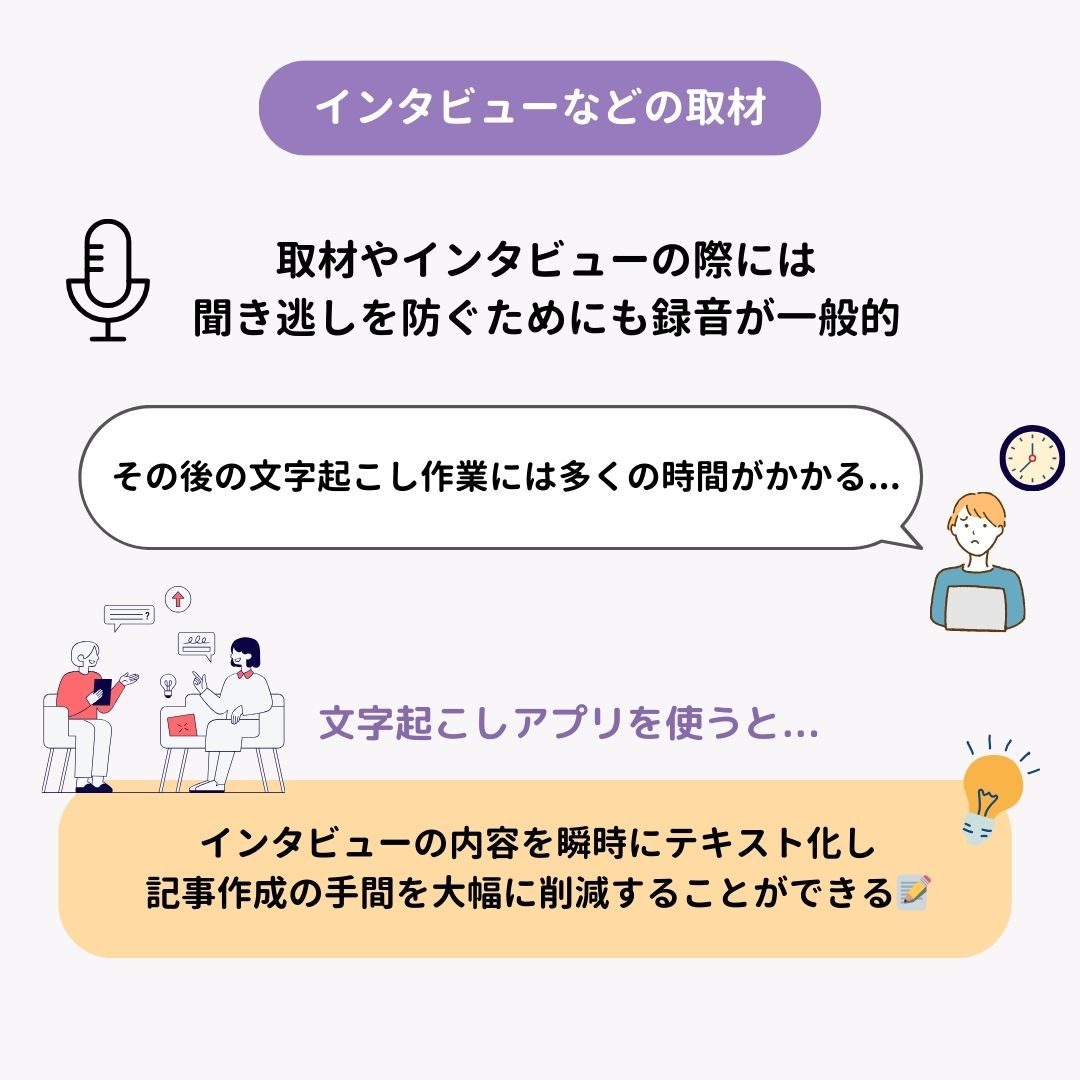
講義やセミナーでは、多くの情報が短時間で提供されるため、手書きでメモを取るのは大変です。録音した音声を文字起こしアプリでテキスト化することで、講義内容を効率的に整理し、後から必要な情報を簡単に検索できるようになります。

手動での文字起こしは時間と労力を要しますが、文字起こしアプリやツールを使用することで、その負担を大幅に軽減できます。特に長時間の音声を処理する場合、アプリは正確かつ迅速に文字起こしを行なってくれるので、時間を有効活用できます⏰

手作業での文字起こしでは、聞き間違いや記録ミスが発生しやすいですが、文字起こしアプリなら、これらのミスを大幅に減らすことができます◎特に、高精度の音声認識技術を持つアプリを利用すると、より正確な文字起こしが期待できます。

会議の記録作業は時間を取る作業のひとつですが、文字起こしアプリを使えば、議事録作成が効率的にできます📝アプリによっては自動で話者を識別したり、要点を整理してくれる機能も搭載されています。

一部の文字起こしアプリには、多言語対応や自動翻訳機能が付いているため、外国語での会議やインタビューでも別途翻訳ツールを使う必要がありません。異なる言語間でのコミュニケーションがよりスムーズに行えます🌏

音声認識の精度は、録音環境に大きく左右されます🗣️ノイズが多い場所では、正確な文字起こしができない可能性があります!なるべく静かな場所で録音したり、高精度なマイクを使用するなど対策しましょう。
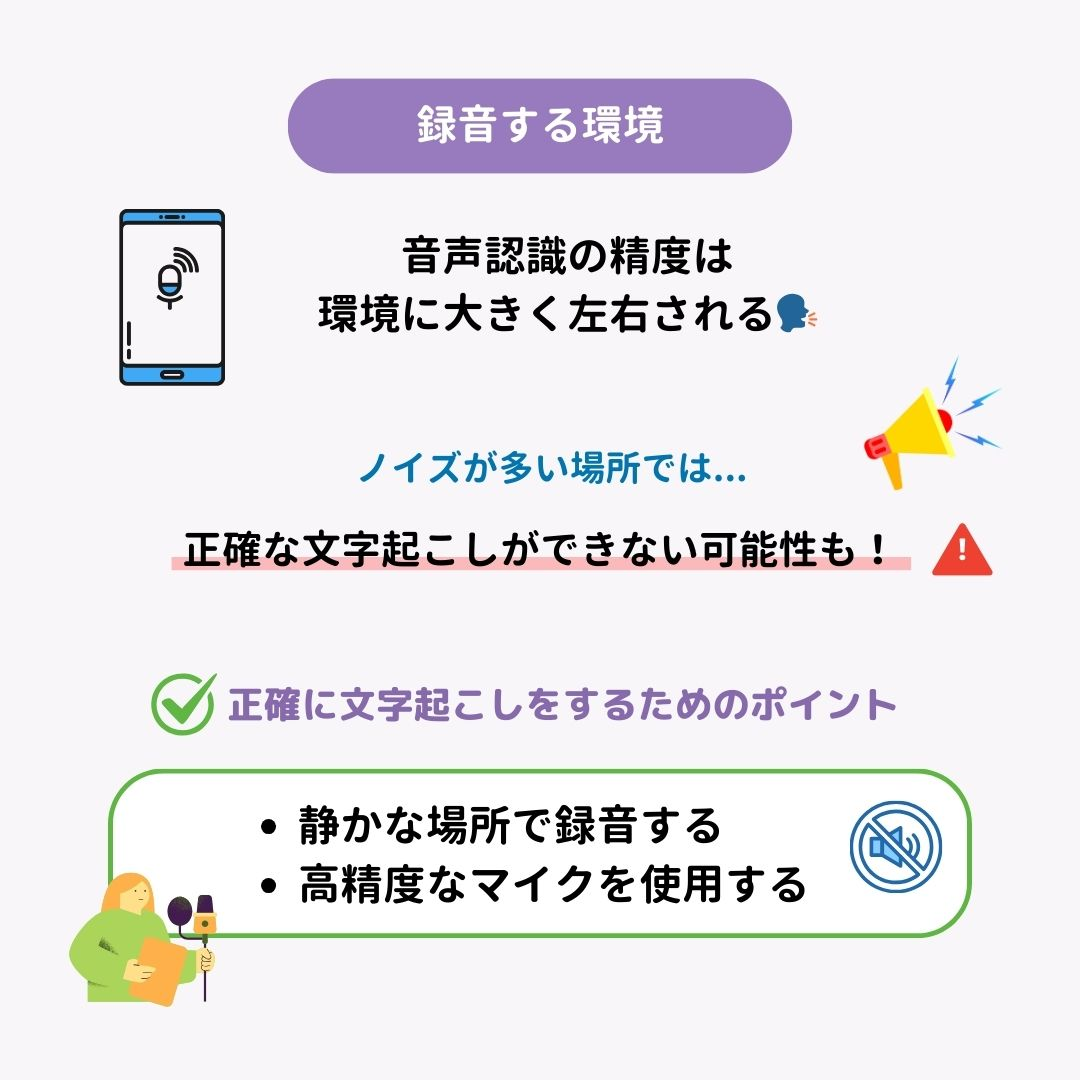
文字起こしアプリは一般的な会話には強いですが、業界特有の専門用語や固有名詞には対応できないことがあります。単語登録できるアプリもあるので、そういったものを利用するか、後から手動で手直ししましょう。
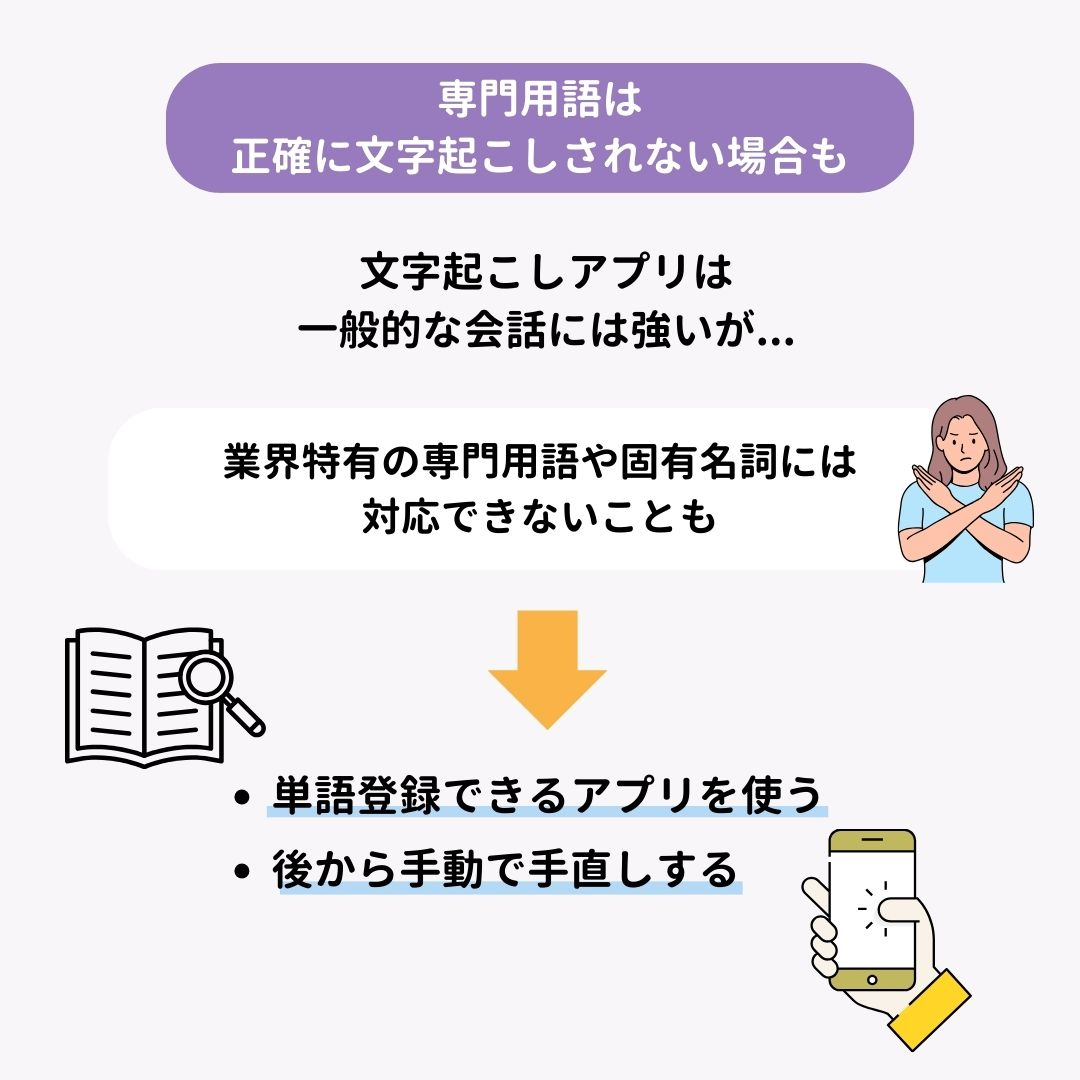
高精度な文字起こしアプリであっても、全ての音声を完全に正確にテキスト化できるわけではありません。特に発音の違いや早口、背景ノイズが多い場合には、手直しが必要になることがあります。必ず最後は人の目で確認することを忘れずに!

文字起こしアプリを選ぶ際には、使用するデバイスを考慮することも大切です。スマホ向けのアプリは、外出先でも手軽に利用できる点がメリットですが、長い文章の編集や管理をする場合は、PC版の方が便利です💻

文字起こしアプリには、リアルタイムで文字起こしを行えるものと録音済みの音声を後から行うものがあります。両方の機能を備えているアプリも多いですが、事前に機能を確認しましょう。リアルタイムの文字起こしを重視する場合は、遅延が少なく精度の高いアプリ選びが重要です。
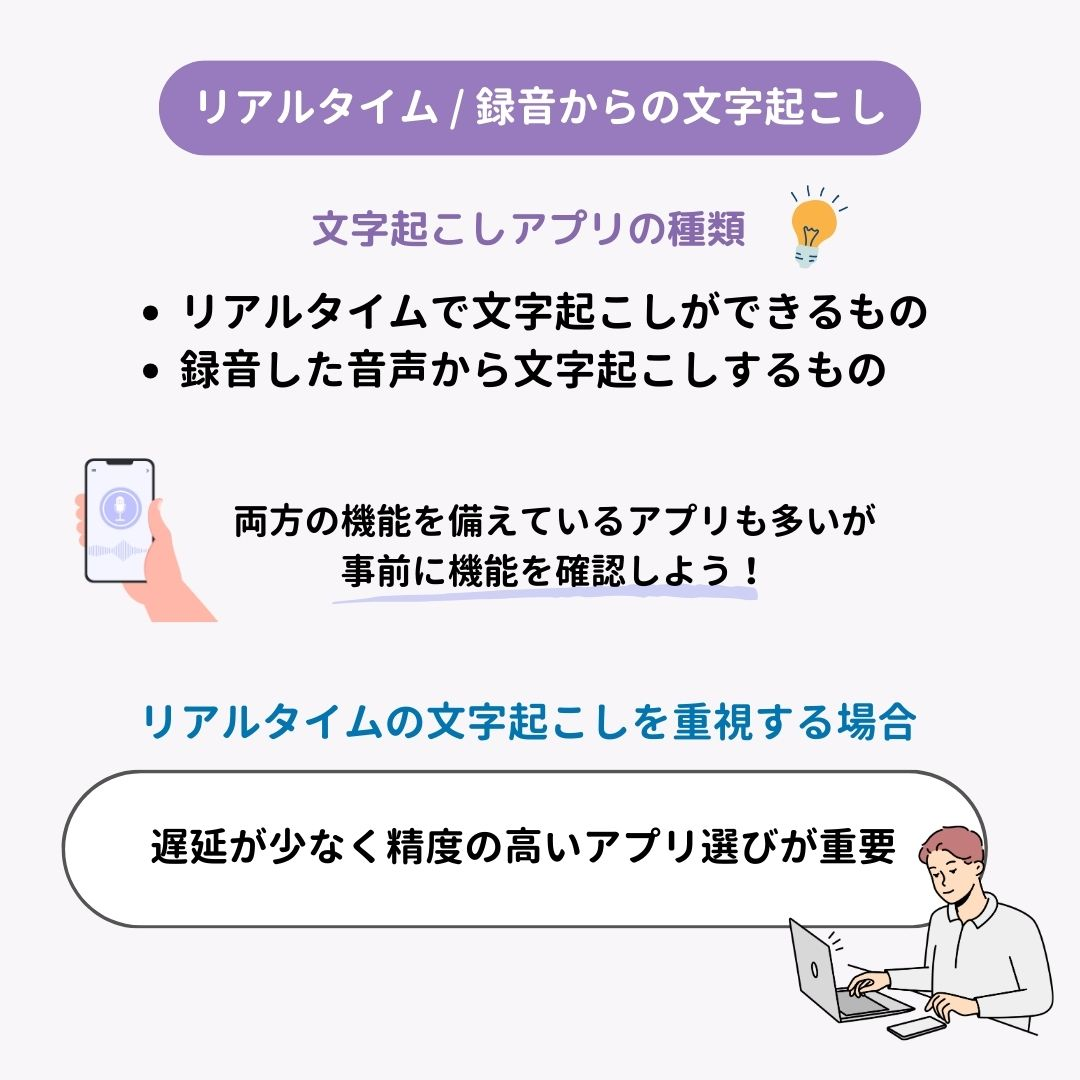
個人利用かビジネス利用かによっても、必要な機能が異なります。例えば、ビジネス用途では話者識別や議事録作成機能が重宝されますが、個人利用の場合はシンプルで使いやすいアプリが最適です📱

文字起こしだけできれば良いのか、または、議事録作成まで行いたいのか。さらに、音声認識の精度は、話者識別、ノイズ除去、テキスト編集機能など、目的に応じた付加機能もチェックしましょう。また、クラウド保存やデバイス間でのデータ共有が可能かどうかも、選ぶ際のポイントとなります!
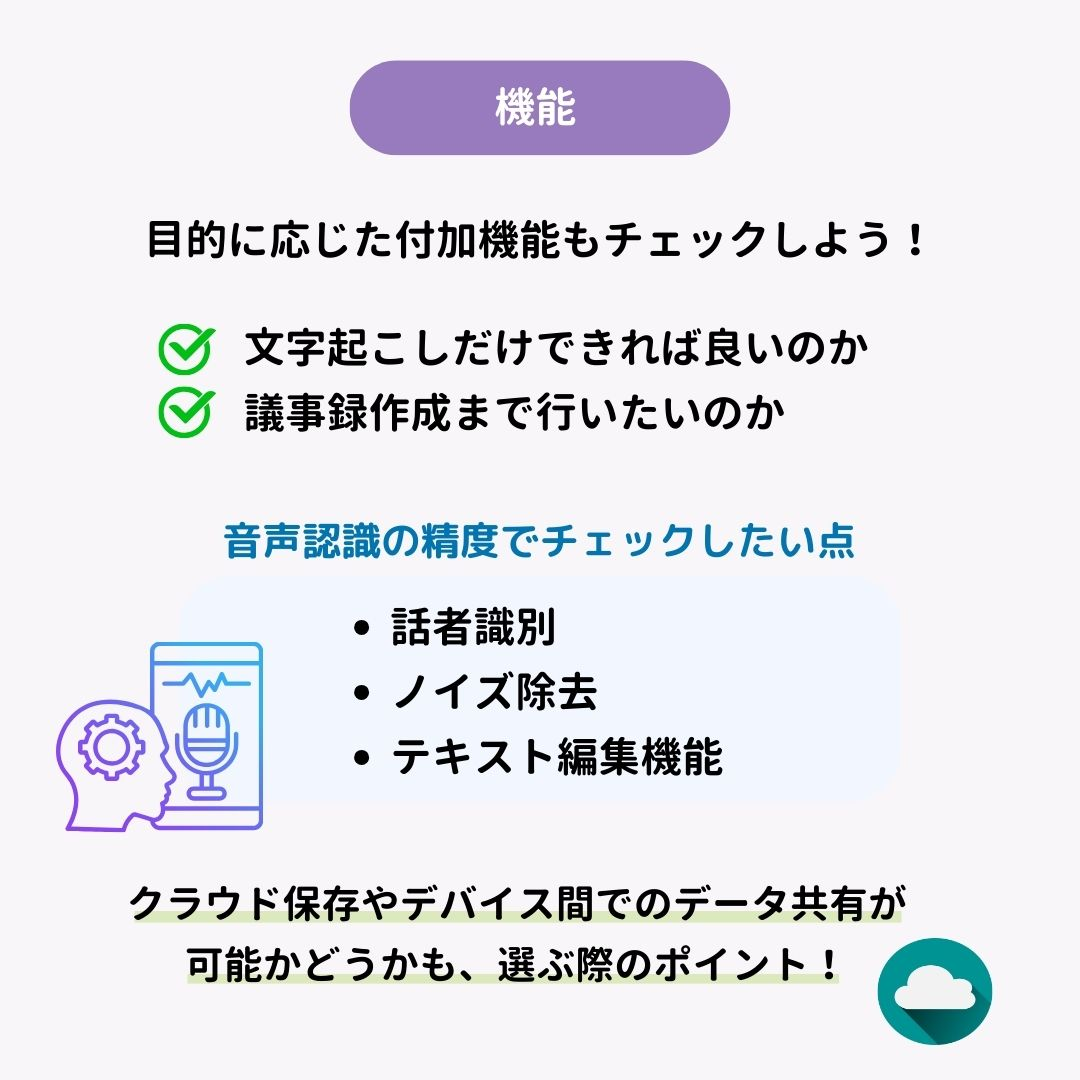
今回は文字起こしアプリ(ツール)を紹介しました!文字起こしアプリには、いろいろな種類があり、機能も異なるため自分の目的に合ったものを選ぶのが大切です。ぜひ本記事を参考にしてくださいね!
長文の内容を確認したいのに「今は時間がない…😟」そんな時は、AIキーボードアプリの「LeapMe」で、長い文章を瞬時に要約しましょう📝 まずは概要を把握したい!そんなシーンで大活躍です✊
スマホのカスタマイズといえば壁紙!ですが…実はウィジェットとアイコンもおしゃれにできるって知ってますか🤭?カスタマイズアプリWidgetClubなら、自分の好みに合わせて着せ替えできるんです🧚 ぜひ試してみて👇